1、右键点击开始按钮,在弹出菜单中选择设置的菜单项。

2、在打开的Windows10的设置窗口中点击系统的图标。

3、接下来在打开的窗口中点击左侧的“通知和操作”的菜单。

4、然后在右侧的窗口中点击邮件的链接。

5、接下来在打开的邮件的详情页面中找到“显示通知横幅”的设置项。
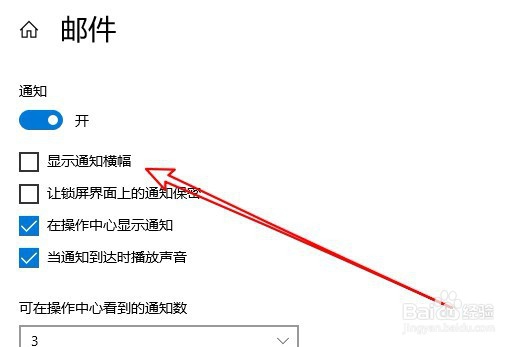
6、点击勾选该设置项前面的复选框就可以了。

7、总结:1、右键点击开始按鸵晚簧柢钮,在弹出菜单中选择设置的菜单项。2、在打开的Windows10的设置窗口中点击系统的图标。3、接下来在打开的窗口中点击左侧的“通知和操作”的菜单。4、然后在右侧的窗口中点击邮件的链接。5、接下来在打开的邮件的详情页面中找到“显示通知横幅”的设置项。6、点击勾选该设置项前面的复选框就可以了。